「Windowsの設定を細かく確認・変更したい」と思ったときに登場するのが「レジストリ」です。
初心者には少し難しそうに感じるかもしれませんが、基本的な使い方を知っておけば、パソコンの動作改善やカスタマイズにも役立ちます。
こんな場面で使います
- ソフトが勝手に起動するのを止めたい
- Windowsの見た目をカスタマイズしたい
- トラブルの原因を調べたい
- 詳細な設定を変更したい
この記事では、レジストリの役割と確認方法、操作時の注意点をわかりやすく紹介します。
レジストリとは?

レジストリの基本概念
レジストリとは、Windowsの設定や情報を記録するデータベースです。
身近な例で説明すると
- 図書館の目録:どこに何の本があるかを記録
- 住所録:誰がどこに住んでいるかを記録
- レジストリ:Windowsのどこに何の設定があるかを記録
レジストリに保存されている情報
ソフトウェア関連
- インストールされているプログラムの一覧
- プログラムの設定(言語、表示方法など)
- 自動起動するソフトの設定
- ファイルの関連付け(.txtはメモ帳で開くなど)
システム関連
- ハードウェアの構成情報
- ドライバの設定
- ネットワーク設定
- セキュリティポリシー
ユーザー関連
- デスクトップの壁紙設定
- スタートメニューのカスタマイズ
- 個人の環境設定
- 最近使ったファイルの履歴
なぜレジストリが必要?
一元管理の利点
- すべての設定を一箇所に保存
- プログラム同士の設定の競合を防ぐ
- バックアップや復元が容易
高速アクセス
- メモリ上に読み込まれて高速動作
- 設定の変更が即座に反映
レジストリの具体的な使用例
1. ソフトの自動起動設定を確認
場所:HKEY_CURRENT_USER\Software\Microsoft\Windows\CurrentVersion\Run
内容:Windowsの起動時に自動実行されるプログラム
2. システムのUIカスタマイズ
場所:HKEY_CURRENT_USER\Control Panel\Desktop
内容:デスクトップの表示設定、壁紙の設定
3. ハードウェア設定の確認
場所:HKEY_LOCAL_MACHINE\SYSTEM\CurrentControlSet\Services
内容:デバイスドライバとサービスの設定
4. インストール済みソフトの確認
場所:HKEY_LOCAL_MACHINE\SOFTWARE\Microsoft\Windows\CurrentVersion\Uninstall
内容:インストールされているプログラムの詳細情報
レジストリはWindowsの「心臓部」ともいえる重要な構成要素です。次は、レジストリを実際に確認する方法を見ていきましょう。
レジストリの確認方法

事前準備:安全対策
必須の準備作業
1. システムの復元ポイントを作成
1. スタートメニューで「復元ポイント」と検索
2. 「復元ポイントの作成」をクリック
3. 「作成」ボタンをクリック
4. 名前を入力(例:「レジストリ操作前」)
5. 「作成」をクリック
2. 重要なデータをバックアップ
・作業中のファイルを保存
・外付けドライブやクラウドにバックアップ
・可能であればシステム全体のバックアップ
ステップ1:レジストリエディターの起動
方法1:「ファイル名を指定して実行」から
1. Windowsキー + R を押す
2. 「regedit」と入力
3. Enter キーを押す
4. UAC(ユーザーアカウント制御)で「はい」をクリック
方法2:スタートメニューから
1. スタートメニューをクリック
2. 「regedit」と入力
3. 表示された「レジストリエディター」を右クリック
4. 「管理者として実行」を選択
5. UAC で「はい」をクリック
方法3:コマンドプロンプトから
1. スタートメニューで「cmd」と検索
2. 「コマンドプロンプト」を右クリック
3. 「管理者として実行」を選択
4. 「regedit」と入力してEnter
起動時の注意点
- 必ず「管理者として実行」する
- ウイルス対策ソフトが警告を出す場合がある(正常な動作)
- 他の重要な作業は一時停止する
ステップ2:レジストリエディターの画面構成
画面の見方
┌─────────────────────────────────────┐
│ メニューバー(ファイル、編集、表示...) │
├─────────────┬───────────────────────┤
│ │ 名前 │ 種類 │ データ │
│ キーの階層 ├───────────────────────┤
│ (左側) │ 項目1 │ REG_SZ │ 値1 │
│ │ 項目2 │ DWORD │ 値2 │
│ │ ... │ ... │ ... │
└─────────────┴───────────────────────┘
左側:キーの階層(フォルダのような構造)
- フォルダアイコンをクリックして展開
- 階層をたどって目的の場所へ移動
右側:値の一覧(設定項目とその値)
- 名前:設定項目の名前
- 種類:データの種類
- データ:実際の設定値
ステップ3:主要なキーの場所と意味
レジストリの5つの主要ルート
| ルートキー | 略称 | 内容 | よく使う場面 |
|---|---|---|---|
| HKEY_CLASSES_ROOT | HKCR | ファイルとプログラムの関連付け | ファイルの開き方を変更 |
| HKEY_CURRENT_USER | HKCU | 現在ログイン中のユーザー設定 | 個人設定の変更 |
| HKEY_LOCAL_MACHINE | HKLM | コンピュータ全体の設定 | システム設定の確認 |
| HKEY_USERS | HKU | すべてのユーザーアカウント設定 | マルチユーザー環境の管理 |
| HKEY_CURRENT_CONFIG | HKCC | 現在のハードウェア構成 | ハードウェア設定の確認 |
ステップ4:値の確認方法
基本的な確認手順
1. 目的のキーに移動
例:HKEY_CURRENT_USER\Software\Microsoft\Windows\CurrentVersion\Run
1. HKEY_CURRENT_USER をクリック
2. Software をクリック
3. Microsoft をクリック
4. Windows をクリック
5. CurrentVersion をクリック
6. Run をクリック
2. 値の詳細を確認
・右側に表示される項目をダブルクリック
・ポップアップで詳細情報を確認
・変更はせず「キャンセル」で閉じる
3. データの種類を理解
| データ種類 | 説明 | 例 |
|---|---|---|
| REG_SZ | 文字列 | “C:\Program Files\App\app.exe” |
| REG_DWORD | 32ビット数値 | 0x00000001 (1) |
| REG_BINARY | バイナリデータ | 01 00 00 00 |
| REG_MULTI_SZ | 複数行文字列 | 行1\n行2\n行3 |
ステップ5:安全な検索方法
レジストリ内の検索機能
基本的な検索手順
1. Ctrl + F キーを押す(または「編集」→「検索」)
2. 検索したい文字列を入力
3. 検索対象を選択:
□ キー名
□ 値の名前
□ 値のデータ
□ 完全に一致する文字列のみ
4. 「次を検索」をクリック
検索時の注意点
- 検索には時間がかかる場合がある
- 見つかった項目は慎重に確認
- 変更は絶対にしない(確認のみ)
レジストリはツリー構造で整理されており、目的の情報にたどり着きやすいのが特徴です。
次は、レジストリ操作の注意点を紹介します。
実践的な使用例

例1:自動起動プログラムの確認
現象
「Windowsの起動が遅い」
「知らないソフトが勝手に起動する」
確認場所
HKEY_CURRENT_USER\Software\Microsoft\Windows\CurrentVersion\Run
HKEY_LOCAL_MACHINE\SOFTWARE\Microsoft\Windows\CurrentVersion\Run
確認手順
1. 上記の場所に移動
2. 右側の一覧を確認
3. 不要なプログラムがあるかチェック
4. データ欄でプログラムの場所を確認
安全な対処法
・レジストリは変更せず、プログラム本体の設定で自動起動を無効化
・Windowsの「スタートアップアプリ」設定を使用
・タスクマネージャーの「スタートアップ」タブを利用
例2:ファイル関連付けの確認
現象
「.txtファイルが違うソフトで開かれる」
確認場所
HKEY_CLASSES_ROOT\.txt
HKEY_CLASSES_ROOT\txtfile
確認手順
1. HKEY_CLASSES_ROOT\.txt に移動
2. (既定) の値を確認(例:txtfile)
3. HKEY_CLASSES_ROOT\txtfile に移動
4. shell\open\command の値を確認
例3:システム情報の確認
Windowsのバージョン情報
場所:HKEY_LOCAL_MACHINE\SOFTWARE\Microsoft\Windows NT\CurrentVersion
確認項目:
・ProductName(Windowsの種類)
・ReleaseId(バージョン番号)
・InstallDate(インストール日時)
インストール済みソフトウェア
場所:HKEY_LOCAL_MACHINE\SOFTWARE\Microsoft\Windows\CurrentVersion\Uninstall
内容:各サブキーが1つのインストール済みプログラムを表す
操作時の注意点

重要な安全ルール
絶対に守るべき原則
1. バックアップは必須
■ システム復元ポイントの作成
設定 → 更新とセキュリティ → 回復 → システムの復元
■ レジストリの完全バックアップ
1. レジストリエディターで「ファイル」→「エクスポート」
2. エクスポート範囲で「すべて」を選択
3. わかりやすい名前で保存(例:registry_backup_20241206.reg)
4. 安全な場所に保存(外付けドライブなど)
■ 部分的なバックアップ
変更する予定のキーだけを選択してエクスポート
2. 読み取り専用での使用を基本とする
・最初は「確認のみ」に徹する
・変更が必要な場合は代替手段を検討
・どうしても変更が必要な場合は慎重に
3. 信頼できる情報源の利用
推奨:
・Microsoft公式ドキュメント
・Windows公式サポートページ
・著名な技術書
避けるべき:
・出所不明のWebサイト
・古い情報(5年以上前)
・確証のない個人ブログ
具体的なリスクと対策
起こりうる問題
1. システム起動不能
原因:重要なシステム設定を誤って変更
対策:
・システム復元を実行
・Windowsの修復機能を使用
・最悪の場合はWindowsの再インストール
2. アプリケーションの動作不良
原因:ソフトウェアの設定を誤って変更
対策:
・該当ソフトの再インストール
・レジストリバックアップから部分的に復元
3. パフォーマンスの低下
原因:不適切な設定変更
対策:
・変更を元に戻す
・システムの最適化ツールを使用
安全な変更手順(上級者向け)
もし変更が必要な場合の手順
事前準備
1. 完全バックアップの実行
2. 変更箇所の事前調査
3. 復元方法の確認
4. 作業時間の確保
変更時の注意点
・一度に1つの項目だけ変更
・変更後は即座に動作確認
・問題があれば即座に元に戻す
・変更内容を記録に残す
事後確認
・システムの正常動作確認
・関連するソフトウェアの動作確認
・新しい復元ポイントの作成
トラブルシューティング

問題1:
レジストリエディターが起動しない
原因
- 管理者権限がない
- セキュリティポリシーで制限されている
- ウイルス対策ソフトがブロックしている
解決方法
1. 右クリック → 「管理者として実行」
2. ウイルス対策ソフトの一時無効化
3. グループポリシーの確認(企業環境の場合)
問題2:目的のキーが見つからない
原因
- パスが間違っている
- 該当する設定が存在しない
- 権限がない
解決方法
1. パスを再確認
2. 検索機能を使用(Ctrl + F)
3. 別のユーザーアカウントで確認
問題3:変更した設定が反映されない
原因
- キャッシュが残っている
- サービスの再起動が必要
- 権限不足
解決方法
1. ログオフ・ログオンを実行
2. 関連サービスの再起動
3. システム全体の再起動
緊急時の復旧方法
システム復元の実行
1. 「システムの復元」を検索して起動
2. 問題発生前の復元ポイントを選択
3. 復元を実行(30分~1時間程度)
4. 復元後の動作確認
レジストリバックアップからの復元
1. 保存したレジストリファイル(.reg)をダブルクリック
2. 警告が表示されたら「はい」をクリック
3. 「正常に追加されました」のメッセージを確認
4. システムの再起動
Windows修復機能の使用
1. Windowsの設定 → 更新とセキュリティ → 回復
2. 「このPCをリセットする」の「開始する」
3. 「ファイルを保持する」を選択
4. 画面の指示に従って実行
代替手段とより安全な方法
レジストリを直接変更しない方法
1. Windowsの標準設定を使用
・設定アプリ(Windows 10/11)
・コントロールパネル
・グループポリシーエディター(gpedit.msc)
・システム構成(msconfig)
2. 専用ツールの使用
・CCleaner(レジストリクリーナー)
・Autoruns(自動起動管理)
・Process Monitor(リアルタイム監視)
3. コマンドラインツール
・reg コマンド(コマンドプロンプト)
・PowerShell のレジストリコマンドレット
・WMIC(Windows Management Instrumentation)
情報収集のための活用
システム診断での使用
・ハードウェア構成の確認
・インストール済みソフトの一覧取得
・システム設定の現状把握
・トラブルの原因調査
学習目的での活用
・Windowsの内部構造の理解
・ソフトウェアの動作原理の学習
・システム管理スキルの向上
まとめ
Windowsのレジストリは、システムの深い部分に関わる情報が詰まった重要な構成要素です。
この記事の要点
レジストリの基本
- Windowsの設定を保存するデータベース
- ツリー構造で情報が整理されている
- システムの動作に直接影響する重要な領域
安全な確認方法
- 必ず管理者権限で起動
- 事前にバックアップを作成
- 読み取り専用での使用を基本とする
- 信頼できる情報源を参照
活用のメリット
- 詳細なシステム情報の確認
- トラブルの原因調査
- 高度なカスタマイズの実現
- システム管理スキルの向上
安全に使うための心得
初心者の方へ
1. 最初は「確認のみ」から始める
2. 変更は避け、標準設定を優先使用
3. 必ずバックアップを取る習慣をつける
4. 不明な点は専門家に相談
中級者の方へ
1. 部分的なバックアップを活用
2. 変更は段階的に実施
3. 動作確認を怠らない
4. 変更履歴を記録に残す
確認方法と操作手順を正しく理解すれば、より高度なトラブル対応やカスタマイズが可能になります。
正しい知識と慎重な姿勢があれば、レジストリは非常に強力で便利なツールとなります。
まずは確認から始めてみましょう。
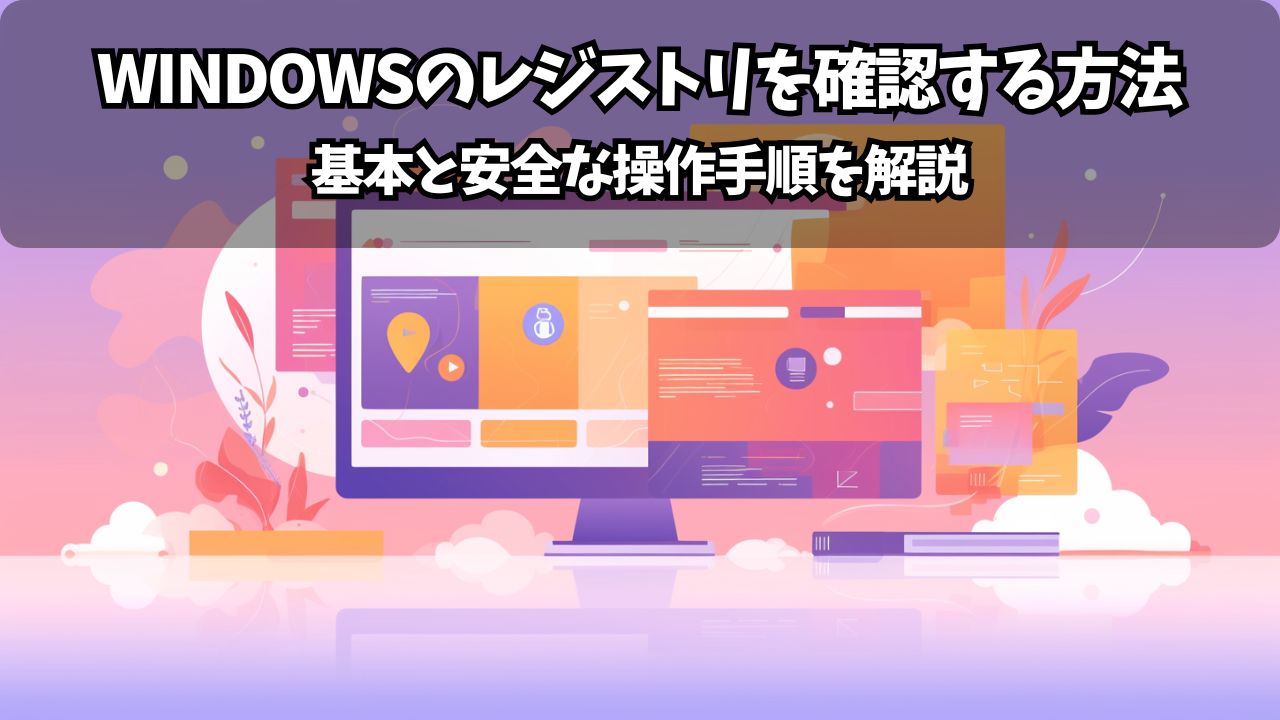







コメント